twitterで他人のツイートを保存する方法を知りたい!
・スクショでも保存できるけど、アプリで保存できないかな?
・保存したツイートを削除されたらどうなるの?
と、お悩みではないですか?
たしかに、twitterを長くやっていると、他人のツイートを保存したくなる時ってありますよね。
私もたまに、自分以外の人のツイートを保存して、
・後で読み返したり
・リプライを送信したり
なんてことがあります。
というのも、twitterのタイムラインって流れがとても早いですよね。
なので、自分にとって重要なツイートって、とても早く流れてしまう場合がありますので、必要なツイートに関しては、こまめに保存しているんですよ。
他人のツイートの保存はとても簡単ですよ~。
ということで本日の記事は、twitterで他人のツイートを保存する方法を紹介していきますね~。
twitterで他人のツイートを保存する方法
Twitterで他人のツイートを保存する方法はとても簡単ですよ~。
ですが、
・Androidスマホ
・iPhone
では、やり方がちょっと違ってきます。
なので、それぞれ分けて解説していきますね!
Androidスマホで他人のツイートを保存する方法
Androidスマホで他人のツイートを保存する方法ですが、まず最初に、twitterアプリを開いて、保存したいツイートを表示させてください。
(自分のツイートでも他人のツイートでも保存可能です)
そうしたら次に、ツイートの右下にある「共有」のアイコンをタップしてください。
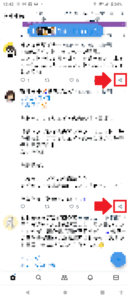
そうすると、「ブックマーク」という表示がありますので、その部分をタップしてください。
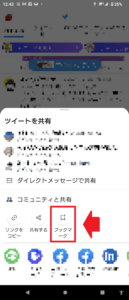
これで完了!
他人のツイートを保存することができました。
要点をまとめてみますね。
Androidスマホで他人のツイートを保存する方法は、
1.スマホからTwitterアプリを開く
2.保存したいツイートを表示させる
3.ツイートの右下にある「共有」のアイコンをタップ
4.「ブックマーク」をタップ
となります。
保存したツイートは、
- ツイッターアプリを開く
- 画面右上の自分のカウントアイコンをタップ
- 「ブックマーク」をタップ
の手順で進めていくと、表示されますよ~。
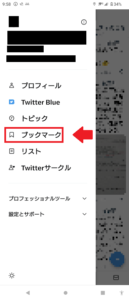
次に、iPhoneで他人のツイートを保存する方法を紹介していきますね。
iPhoneで他人のツイートを保存する方法
iPhoneで他人/自分のツイートを保存するのもとても簡単ですよ~。
まず最初に、iPhoneからツイッターアプリを開いて、保存したいツイートを表示させてください。
そうしたら次に、ツイートの右下にある上向きの矢印のアイコンをタップしてください。
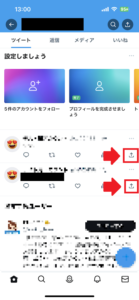
そうすると「ブックマーク」というアイコンが表示されますので、タップしてください。
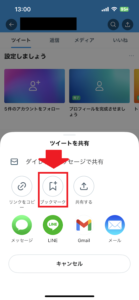
これで完了!
ツイートを保存することができました。
要点をまとめると、
iPhoneで他人/自分のツイートを保存する方法は、
1.iPhoneからツイッターアプリを開く
2.保存したいツイートを表示させる
3.ツイートの右下にある上向きの矢印のアイコンをタップ
4.「ブックマーク」というアイコンをタップ
となります。
保存したツイートは、ブックマークから見ることができますよ~。
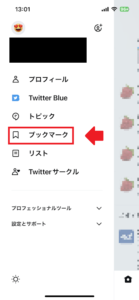
次に、保存したツイートを削除された場合にどうなるか?について、実際にやってみました。
保存したツイートを削除された場合はどうなる?
ということで、保存したツイートを削除されてしまった場合にどうなるか?について、実際に検証してみました。
検証結果、ツイートが削除されてしまいますので、ブックマークに保存していたツイートも、もちろんですが削除されてしまいます。
なので、削除されないように保存したいのであれば、スクショなどを利用して保存しましょう。
画像ツイートは?
画像ツイートの場合、ブックマークには画像も一緒に保存されます。
ですが、この場合もツイート自体が削除されてしまうと、画像も削除されてしまいます。
なので、画像が必要なのであれば、スマホにダウンロードするなどして保存しておきましょう。
まとめ
ということで本日の記事は、twitterで他人のツイートを保存する方法を紹介しました。
他人のツイートを保存する方法は、とても簡単にできますので、ぜひやってみてください。
本日の記事は以上です。
最後までお付き合いいただき、ありがとうございます。

